后台管理系统可拖拽式组件的设计思路
在后台管理系统的项目中,因为是数据管理,大部分都是 CURD 的页面。比如:
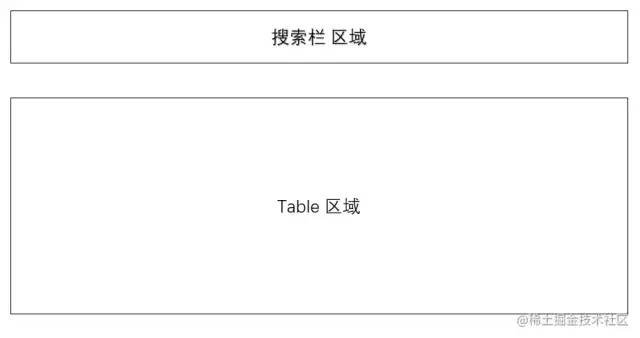
对于这类的页面,我们完全可以设计一个组件,使用拖拽的方式,将组件一个个拖到指定区域,进行结构组装,然后再写一个对组装数据的渲染组件,渲染成页面即可。如下:
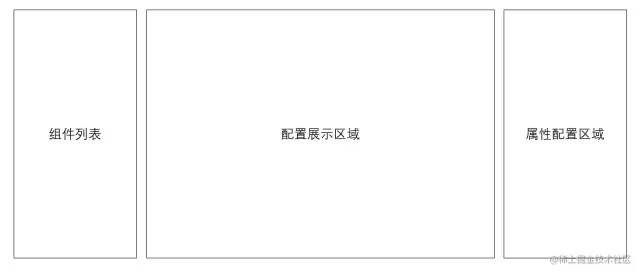
需要处理的问题
- 数据结构的组装
- 组件列表的选择
- 组件的拖拽处理
- 组件的配置信息配置
- 请求的处理
- 下拉选项数据的处理
- table 组件的设计
- 按钮与弹窗的处理
- 弹窗与表格数据的联动
- 自定义插槽
下面的内容只是做具体的设计思路分析,不做详细的代码展示,内容太多了,没法一一展示
数据结构的组装
由于这种都是组件的组装,所以我们要先定义具体组件的数据结构:
class Component {
type: string = 'componentName'
properties: Record<string, any> = {}
children: Record<string, any>[] = []
}
复制代码- type:组件的名字
- properties:组件的属性
- children:当前组件下的子组件,用于嵌套
因为这种设计,整个页面就是一个大组件,按照同样的结构,所以我们最终的数据结构应该是这样的:
const pageConfig = {
type: 'page',
properties: {},
search: {
type: 'search',
id: 'xxx',
properties: {},
children: [
{
type: 'input',
id: 'xxx',
properties: {}
}
// ...
]
},
table: {
type: 'table'
id: 'xxx',
properties: {},
children: [
{
type: 'column',
id: 'xxx',
properties: {}
},
{
type: 'column',
id: 'xxx',
properties: {},
children: [
{
type: 'button',
id: 'xxx',
properties: {}
}
]
}
// ...
],
buttons: [
{
type: 'button',
id: 'xxx',
properties: {}
}
// ...
]
}
}
复制代码上面的结构,对于第一层来说,因为场景的限制,search 组件和 table 组件是固定位置的,所以这里就直接定死了,如果想直接拖拽定位,直接在数据顶层加 children 字段即可,然后可以进行拖拽排序位置。对于内部兄弟组件的排序功能,因为 vue 框架已经提供了 transition-group 组件,直接使用即可。而 table 下面的 buttons 数组,是由于在一般的 table 组件的上方会有一排按钮,用于新增,或者批量操作等。
组件列表的选择
对于数据管理页面,能够用上的组件无外乎就是 input,select,date,checkbox,button 等常用的 form 组件,还有我们要在配置页面重新封装 search,table 等业务组件,梳理出所有要用的组件后,我们需要用一个文件来汇总所有组件的属性:
// 页面结构
class CommonType {
title?: string
code?: string
filter?: string
readVariable?: string
writeVariable?: string
}
export class Common {
hide = true
type = 'common'
properties = new CommonType
dialogTemplate = []
}
// search
class SearchType extends FormType {
gutter = 20
searchBtnText = '搜索'
searchIcon = 'Search'
resetBtnText = '重置'
resetIcon = 'Refresh'
round?: boolean
}
export class Search {
bui = true
type = 'search'
properties = new SearchType
children = []
}
// ...
复制代码组件的拖拽处理
对于组件的拖拽处理,我们可以直接使用 H5 的 draggable[1],首先是左侧的组件列表的每一个组件都是可以拖拽的,在拖动到中间展示区域的时候,我们需要获取 drop 事件的目标元素,然后结合 dragstart 事件的信息,确定当前拖动组件的父级是谁,然后进行数据组装,这里所有的数据组装都由 drop 事件来完成,数据组装完成之后,更新中间的渲染区域。
组件的配置信息配置
每一个组件的配置信息其实都是不一样的,这些具体的属性,除了像 prop,id 这样通用的信息,都需要根据自己的情况来定,但是这些属性是与组件的 properties 一一对应。由于组件的每一个属性,有不同的类型,有的是输入框,有的是下拉选择,还有的是开关等,所以我们要对每一个属性进行详细的描述:
const componentName = [
{
label: '占位提示文本',
value: 'placeholder',
type: 'input'
},
{
label: '可清除',
value: 'clearable',
type: 'switch'
},
{
label: '标签位置',
value: 'labelPosition',
type: 'select',
children: [
{
label: 'left',
value: 'left'
},
{
label: 'right',
value: 'right'
},
{
label: 'top',
value: 'top'
}
]
}
// ...
]
复制代码定义完基本信息之后,我们还需要处理两种特殊情况:
- 当组件中的一个属性其实是依赖另一些属性的具体值的处理
- 组件处于不同的父级组件下,应用不同的属性
第一种情况,当一个属性依赖另一个或者几个的属性的时候,我们可以设置一个规则数组,比如:
[
{
label: '属性1',
value: 'type',
type: 'select',
children: [
{
label: 'url',
value: 'url'
},
{
label: 'other',
value: 'other'
}
]
},
{
rules: [
{
originValue: 'type',
destValue: ['url']
}
],
label: '属性2',
value: 'prop2',
type: 'input'
}
]
复制代码以上的规则,我们可以去解析属性中的 rules 字段,当 type 的值为 url 时,我们就显示属性2,否则就不显示。
还有一种是同一个组件在不同的父级显示不同的可操作属性,比如,input 组件在 search 组件下不需要校验字段,而在 form 表单是需要的,所以我们可以增加一个字段 use:
const formItem = [
{
use: ['search', 'dialog'],
label: '标签',
value: 'label',
type: 'input'
}
// ...
]
复制代码以上信息表示,formItem 组件的标签属性是在 search 和 dialog 组件中使用的,其它的父级组件下不会显示。
当所有组件的配置信息配置完成后,我们在聚焦预览区域的具体组件时,用程序筛选出可操作属性即可。
// 处理右侧可操作属性
const getShowProperties = computed(() => {
const properties = propertyTemplate[activeComponents.value.type]
if (!properties) {
return []
}
let props: Record<string, any> = []
properties.forEach((item: Record<string, any>) => {
if (
(!item.use || item.use.includes(activeParent.value)) &&
getConditionResult(item.rules)
) {
props.push(item)
}
})
return props
})
// 计算是否可操作属性
const getConditionResult = (rules: { originValue: string, destValue: string[] }[]) => {
if (!rules) {
return true
}
for (let i = 0; i < rules.length; i++) {
const item = rules[i]
if (
item.destValue &&
item.originValue &&
!item.destValue.includes(activeComponents.value.properties[item.originValue])
) {
return false
}
}
return true
}
复制代码最后使用循环渲染 getShowProperties 数据就可以完成。
请求的处理
在完全封装的页面内部,大部分的动作都是配置出来的,请求的触发除了初始化的,一般都是由点击按钮触发请求,或者是组件的 change 事件中等,但是页面内部的请求依赖于项目的请求封装,所以在内部组件的属性上面需要增加请求的相关信息。主要包括:url,type,params,在点击按钮触发的请求的时候,去 properties 内部拿到请求信息,由于请求方法依赖于项目,所以这个组件内部不做请求封装,由外部把封装好的请求方法传递进去,组件内外只做规范约定:
// 外部通用的请求方法
import HTTP from '@/http'
export const commonRequest = (
url: string,
params: Record<string, any> = {},
type: 'post' | 'get' = 'get'
) => {
return HTTP[`$${type}`](url, params)
}
复制代码解析完 url 和 params 后,用 commonRequest 去执行请求, 这样基本完成对请求的处理。
下拉选项数据的处理
对于下拉选项数据的处理,可以大致分为两种情况:
- 静态数据
- 动态数据
静态数据
静态数据比较好处理,因为是不变的,所以我们可以直接在前端配置好,比如:
// 属性
const properties = {
api: '/{type}/get-data',
type: 'get',
params: 'id={id}'
}
/**
* 解析方法
* url 需要解析的请求的路径
* params 需要解析的参数
* parent 解析依赖的父级数据
*/
const parseApiInfo = (url: string, params: string, parent: Record<string, any>) => {
const depData = {
// ...globalData // 全局数据
..parant
}
const newUrl = url.replace(/\{(.*?)\}/g, (a: string, b: string) => {
return depData[b] || a
})
const newParams = params.replace(/\{(.*?)\}/g, (a: string, b: string) => {
return depData[b] || a
})
const obj: Record<string, string> = {}
newParams.replace(/([a-zA-Z0-9]+?)=(.+?)(&|$)/g, (a: string, b: string, c: string) => {
obj[b] = c
return a
})
return {
url: newUrl,
params: obj
}
}
复制代码
解析完 url 和 params 后,用 commonRequest 去执行请求, 这样基本完成对请求的处理。
下拉选项数据的处理
对于下拉选项数据的处理,可以大致分为两种情况:
静态数据
动态数据
静态数据
静态数据比较好处理,因为是不变的,所以我们可以直接在前端配置好,比如:
const options = {
optionsId: [
{
label: '标签',
value: 'val'
}
// ...
]
}
复制代码动态数据
动态数据会相对麻烦一点,因为需要后端配合,给出一个固定的接口,让我们能一次性直接拿到整个页面需要的所有的下拉数据,格式如上。
table 组件的设计
table 组件是页面内主要的数据展示组件,因此功能上要考虑的较完善。
table 组件相关的按钮:
- table 上方的按钮,主要是上传、新增、批量删除、批量编辑等,这里的按钮依赖的数据主要有搜索栏组件内的数据和 table 多选框选中的数据
- table 内 column 组件内部的按钮,因为是行内按钮,所以依赖的数据要把上方按钮的选中的数据换成当前行的数据
column 组件的设计:
-
column 组件的类型主要分为三种:selection(多选列)、default(默认)、operate(可操作列)
-
selection 是用于 table 第一列的多选列
-
default 为默认,不做其它配置
-
operate 为可操作列,该类型的列内部可放子组件,比如 button,switch 等
-
自定义文本,分为两种情况:
-
比较普通的状态转换文本,比如 0 -> 开启;1 -> 关闭
-
下拉选项的取值,这里我们需要一个具体下拉数据的 id,就是上方下拉数据的处理,然后用一个脚本程序去解析替换。
按钮与弹窗的处理
在这种页面内部,按钮组件应该是用的最多的组件,比如:弹窗、table、column、search等,都需要用上,并且按钮在不同的位置,能处理的功能也不一样,按钮的功能主要分为以下几种:
- 确认提示框
- 弹窗
- 请求
- 跳转
- 下载
除了弹窗,其余的功能都可以通过自身的属性字段来完成任务,但是弹窗是一个比较特殊且十分重要的功能,管理类系统的弹窗一般是需要新增或者编辑、查看等,所以弹窗组件的内部需要将 form 组件的功能考虑进去。
因为弹窗的内容是自定义且内容十分多,比如:弹窗内部有 table,table 内部有按钮,按钮还能打开弹窗等情况,所以我们需要将弹窗的内容数据打平,否则会造成结构嵌套太深导致不好解析。
const pageConfig = {
type: 'page',
properties: {},
search: {},
table: {},
// 弹窗数据
dialogTemplates: [
{
id: 'xxx',
type: 'dialog',
properties: {},
// 弹窗内部 form 表单组件
children: [
{
type: 'input',
id: 'xxx',
properties: {}
}
// ...
],
// 弹窗底部按钮
buttons: [
{
type: 'button',
id: 'xxx',
properties: {}
}
// ...
]
}
// ...
]
}
复制代码使用的话,我们在 button 组件上添加一个 dialogId 的字段,用来指向 dialogTemplates 数组内 id 为 dialogId 的弹窗数据即可。
页面的弹窗数量是不能做限制的,所以在弹窗的设计上,不能用普通的标签去实现,我们需要用服务方式去调用弹窗,如不了解 vue 服务方式的请看:使用服务方式来调用 vue 组件[2],这样我们就实现了弹窗功能。
弹窗与表格数据的联动
弹窗内的新增和编辑大部分都会影响 table 列表数据,还有就是在行内的按钮弹窗会默认携带行内数据作为弹窗表单内的初始数据,所以我们在弹窗操作完成之后,要能刷新 table 数据,所以我们要将页面内的按钮功能统一的封装起来,统一管理。如下:
interface ButtonParams {
params?: Record<string, any>
callback?: () => void
}
export const btnClick = (btn: Record<string, any>, data: ButtonParams, pageId: string) => {
if (!commonRequest) {
commonRequest = globalMap.get('request')
}
return new Promise((res: (_v?: any) => void) => {
if (btn.type === 'dialog') { // dialog
const dialogMap = globalMap.get(pageId).dialogMap
if (dialogMap) {
// 调用弹窗
DpDialogService({ ...dialogMap.get(btn.dialogTemplateId), params: data.params, pageId, callback: data.callback })
}
res()
return
}
const row = data.params && data.params._row
if (data.params) {
delete data.params._row
}
if (btn.type === 'confirm') { // confirm
ElMessageBox.confirm(btn.message, btn.title, {
type: 'warning',
draggable: true
}).then(() => {
const { url, params } = parseApiInfo(btn.api, btn.requestParams, row, pageId)
if (url) {
commonRequest(url, { ...data.params, ...params }, btn.requestType).then((ret: any = {}) => {
data.callback && data.callback()
res(ret.result)
})
}
})
} else if (btn.type === 'link') { // link
const route = parseApiInfo(btn.url, '', row, pageId)
if (btn.api) {
const { url, params } = parseApiInfo(btn.api, btn.requestParams, row, pageId)
if (url) {
commonRequest(url, { ...data.params, ...params }, btn.requestType).then((ret: any = {}) => {
res(ret.result)
if (route.url) {
if (btn.externalLink) {
// 新窗口跳转
openNewTab(route.url)
} else {
// 当前窗口跳转
router.push(route.url)
}
}
})
}
} else {
if (route.url) {
if (btn.externalLink) {
// 新窗口跳转
openNewTab(route.url)
} else {
// 当前窗口跳转
router.push(route.url)
}
}
res()
}
} else if (btn.type === 'none') { // none
const { url, params } = parseApiInfo(btn.api, btn.requestParams, row, pageId)
if (url) {
commonRequest(url, { ...data.params, ...params }, btn.requestType).then((ret: any = {}) => {
data.callback && data.callback()
res(ret.result)
})
}
} else if (btn.type === 'download') {
const { url } = parseApiInfo(btn.api, '', row, pageId)
if (url) {
window.open(url)
}
}
})
}
复制代码上面按钮的封装,比如点击弹窗,然后更新 table,我们就需要将更新 table 的方法放入回调函数 callback 中, 在弹窗确认接口成功后,再执行回调函数来刷新 table,对于依赖弹窗的功能都可以通过该方法去实现。
自定义插槽
对于有些特殊的表单功能通过配置无法实现,我们需要开放两个插槽,由开发者介入进行手动开发。
- 第一个位置是 table 上方的按钮位置区域
- 第二个位置是 column 操作列的按钮位置区域
最后
后台管理系统可拖拽式组件,大体的设计思路就这样。主要分为两大块:页面配置和页面渲染两个组件。
页面配置组件:分为三个模块(子组件列表、预览区域、属性配置区域)。配置组件思路比较容易,就是配置好各个组件之间的关系。
页面渲染组件:该组件就是拿到配置组件配置好的数据进行渲染,及业务逻辑的实现。
整体功能不难,就是细节比较多,需要在各个组件、各个位置上都要想的要比较全面。如果想做好,最好还是得到后端的支持,该组件至少可以覆盖管理系统 80% - 90% 的场景。
写的比较粗糙,有什么疑问或者更好的想法,欢迎留言指出。